Comment modifier le nombre de feuilles de calcul par défaut dans un nouveau classeur Excel

Par défaut, les nouveaux classeurs créés dans Excel contiennent une feuille de calcul. Si vous utilisez généralement plusieurs feuilles de calcul, vous pouvez modifier le nombre de feuilles de calcul disponibles par défaut dans les nouveaux classeurs avec un paramètre simple.
Vous pouvez facilement ajouter des feuilles de calcul en utilisant l'icône plus à droite des onglets. Toutefois, si vous savez que vous allez vouloir plus d'une feuille de calcul dans chaque nouveau classeur que vous créez, nous vous montrerons un paramètre qui vous permet de spécifier combien de feuilles de calcul seront automatiquement créées dans les nouveaux classeurs.
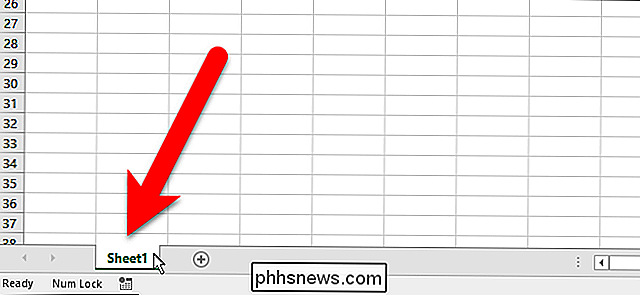
Pour commencer , ouvrez un classeur Excel existant ou créez un nouveau classeur. Ensuite, cliquez sur l'onglet "Fichier"
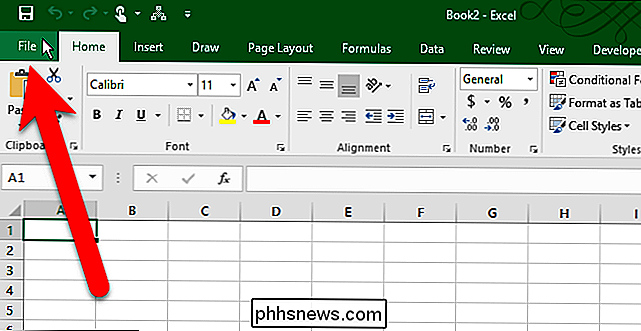
Sur l'écran des coulisses, cliquez sur "Options" dans la liste des éléments à gauche
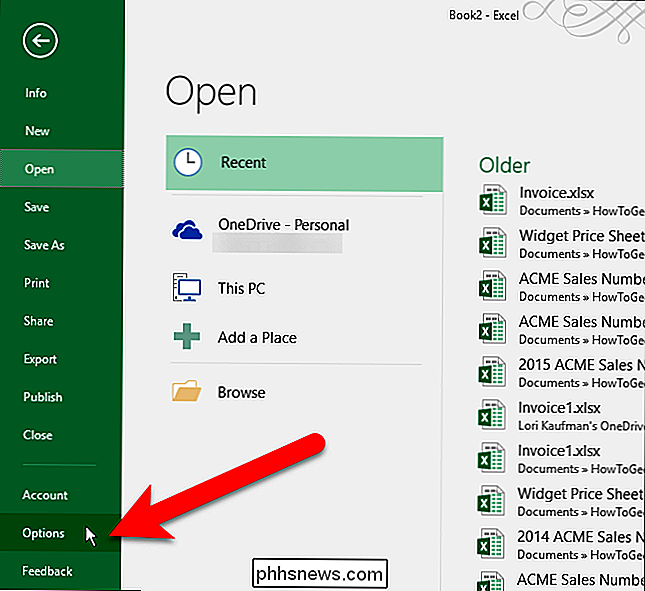
Assurez-vous que l'écran "Général" est actif dans la boîte de dialogue Options Excel. Dans la section Lors de la création de nouveaux classeurs, entrez le nombre de feuilles de calcul souhaité dans les nouveaux classeurs dans la zone d'édition "Inclure autant de feuilles". Vous pouvez également cliquer sur les flèches haut et bas de la boîte pour modifier le numéro.
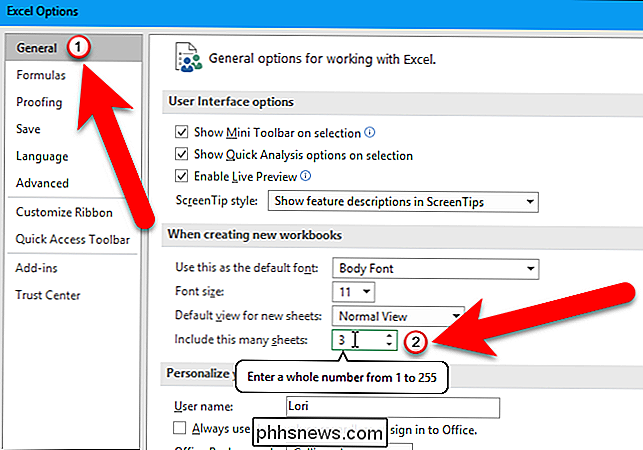
Cliquez sur "OK" pour enregistrer la modification et fermer la boîte de dialogue Options Excel.
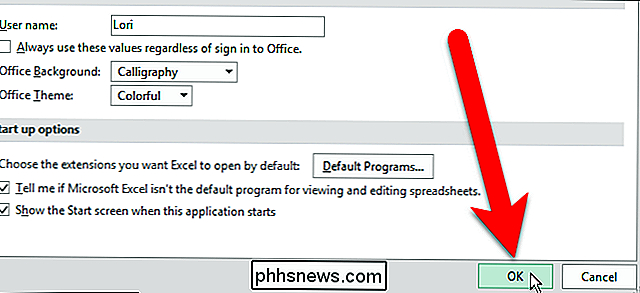
Maintenant, lorsque vous créez un nouveau classeur, a automatiquement le nombre de feuilles de calcul que vous avez spécifié.
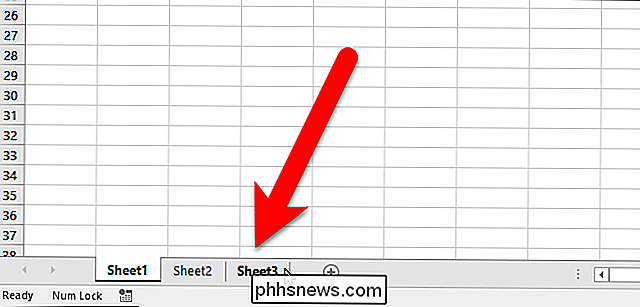
Ce paramètre n'affecte pas les classeurs Excel existants que vous ouvrez. Cela affecte uniquement le nombre de feuilles de calcul dans les nouveaux classeurs créés après modification de ce paramètre.
Vous pouvez également copier et déplacer des feuilles de calcul, masquer des feuilles de calcul et masquer la barre d'onglets de feuille de calcul elle-même.

Comment créer Outlook afficher le nombre total de messages dans un dossier
Par défaut, Outlook affiche le nombre de messages non lus sur la plupart des dossiers Mail. C'est pratique dans le dossier "Boîte de réception", mais que se passe-t-il si vous voulez connaître le nombre total de messages (non lus et lus) dans d'autres dossiers, tels que le dossier "Éléments supprimés" ou les dossiers personnalisés?

Toutes les fonctionnalités qui nécessitent un compte Microsoft dans Windows 10
Windows 10, comme Windows 8 avant, est intégré aux services en ligne de Microsoft. Microsoft préférerait que vous vous connectiez à Windows avec votre compte Microsoft, bien que vous puissiez toujours créer un compte local. Certaines fonctionnalités ne sont disponibles que si vous vous connectez avec un compte Microsoft.



